Это маленькое потоковое устройство делает все, что было в оригинальном Chromecast, но с ОС Google TV наверху.
9.00 / 10
Читать обзоры
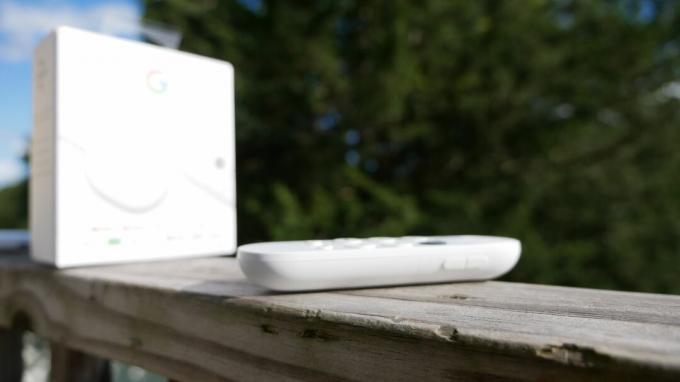
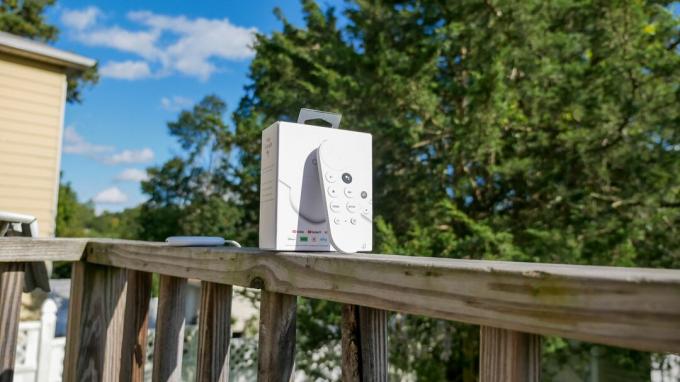






Это маленькое потоковое устройство делает все, что было в оригинальном Chromecast, но с ОС Google TV наверху и пультом дистанционного управления. Если вы абсолютно не презираете Google, нет причин не использовать Chromecast с Google TV, поскольку это действительно фантастическое устройство для потоковой передачи видео.
- Марка: Google
- Операционная система: Google TV
- Загружаемые приложения: 6500+
- Разрешение: 4K
- Порты: USB-C
- Поддерживаемые аудиокодеки: Сквозная передача Doly Atmos (без декодирования)
- Включает пульт дистанционного управления с Google Ассистентом
- ОС Google TV упрощает поиск нового контента
- Поддержка 4K, HDR, Dolby Vision и Dolby Atmos
- Делает все, что мог оригинальный Chromecast
- Цена 50 долларов
- Нет поддержки для Stadia Day 1
- Сильно зависит от экосистемы Google
- Нет Apple TV +

Магазин
На блоке появился новый потоковый ключ от Google. Chromecast с Google TV сохраняет главную функцию, которая делает Chromecast Chromecast, но также полностью меняет ситуацию, добавляя операционную систему Google TV.
Вместо того, чтобы использовать телефон, планшет или компьютер для трансляции мультимедиа на устройство, Google включил полнофункциональную операционную систему. Это выводит Chromecast из его собственного нишевого устройства и делает его прямым конкурентом таких устройств, как Roku Streaming Stick + и Amazon Fire TV Stick 4K.
Это подводит нас к большому вопросу: является ли Google достойным конкурентом или компании следует придерживаться тех устройств для кастинга, которыми она известна?
Что в коробке?
Когда вы впервые принесете домой свой блестящий новый Chromecast с Google TV, вы найдете компактную коробку со всем необходимым.
Во-первых, это Chromecast с ключом Google TV любого цвета по вашему выбору. Он доступен в цветах Snow (белый), Sunrise (розовый) и Sky (синий). Возможно, вы не думаете, что выбор цвета имеет значение для ключа, который будет находиться за телевизором, но Google прячет в коробке красочный инструмент, который изменит правила игры, который сделает ваш выбор цвета важным в пульте дистанционного управления.
Также есть кабель USB-C, блок питания на 7,5 Вт, документация и пульт дистанционного управления, который меняет правила игры. Правильно, Chromecast с Google TV на самом деле поставляется с собственным пультом дистанционного управления. За работу пульта ДУ отвечают две батарейки AAA.
Это прочный небольшой пакет, в котором есть все необходимое, чтобы начать смотреть любимые шоу и фильмы. Но красивое оборудование и пульт пока не дотягивают до устройства. Программное обеспечение - это то, что должно привести его к финишу.
Chromecast с дизайном Google TV
Google придерживается дизайна, напоминающего новейшую линейку устройств Chromecast. Ключ свисает с кабеля HDMI, который подключается к телевизору. Внизу Chromecast есть порт USB-C, который используется для питания устройства.
Говоря о мощности, в зависимости от вашего телевизора, вам нужно будет подключить Chromecast к розетке, а не к USB-порту на телевизоре. Некоторые телевизоры оснащены Chromecast с ограниченными функциями, но лучше всего подключить его к прилагаемому USB-разъему, чтобы быть в безопасности.
Ключ имеет длину 6,4 дюйма, ширину 2,4 дюйма и глубину 0,5 дюйма. Его вес составляет 1,9 унции. Он достаточно мал, чтобы поместиться позади любого телевизора, независимо от того, насколько плотно у вас устройство.
Помимо самого ключа, Google также включил пульт дистанционного управления, что действительно отличает это устройство от предыдущих версий Chromecast. Конечно, вы по-прежнему можете использовать приложения на своем телефоне для управления устройством, но вы также можете использовать пульт для навигации по всем приложениям, установленным на вашем адаптере.
На пульте дистанционного управления есть все кнопки, необходимые для управления приложениями и мультимедиа. Сбоку на пульте находятся кнопки регулировки громкости, которые можно использовать для управления телевизором или домашним кинотеатром. Начиная с нижней части, есть кнопка питания и кнопка входа, которые используются для включения и выключения телевизора и переключения на другие входы соответственно. Над ними находятся кнопки для YouTube и Netflix, затем «Домой» и «Отключение звука», и, наконец, кнопка «Назад» и важнейшая кнопка Google Assistant.
Google решил сделать кнопку Google Assistant другого цвета по сравнению с другими на пульте дистанционного управления, чтобы она выделялась, когда вы смотрите на нее периферийным зрением.
Завершает пульт четырехсторонняя навигационная панель с кнопкой в центре. Так вы будете выполнять большую часть навигации по операционной системе и управления мультимедиа.
Пульт довольно маленький, но в ладони он чувствует себя комфортно. Все кнопки легко доступны, не перемещая руку. Кроме того, несмотря на то, что пульт маленький, он толстый, а это значит, что вы сможете легко его отслеживать.
Chromecast с функциями Google TV
Chromecast с Google TV имеет множество функций, которые выделяют его из толпы в сфере потокового видео. Есть вышеупомянутый пульт, который обеспечивает полную поддержку Google Assistant. Это означает, что вы можете не только использовать его для управления мультимедиа, но и делать все, что может делать Google Assistant. Например, у меня есть пара кондиционеров с умным окном, и я могу удерживать кнопку на пульте дистанционного управления, чтобы регулировать температуру.
Хотя эти функции хороши, причина, по которой вы покупаете Google TV с Chromecast, заключается в том, чтобы потреблять мультимедиа, и устройство имеет все функции, которые вам могут когда-либо понадобиться для этого.
Google говорит, что у него есть доступ к более чем 6500 приложениям, поэтому, если вы хотите что-то сделать с вашим Chromecast с Google TV, вы, вероятно, сможете это сделать. Кроме того, вы можете свободно загружать любое другое приложение, так что вы буквально можете делать с ним все, что угодно.
Само оборудование поддерживает 4K, HDR, Dolby Vision и Dolby Atmos, хотя фактическая поддержка любого из них будет зависеть от того, доступен ли контент, который вы хотите смотреть, с этими функциями.
Помимо всех приложений существует традиционная трансляция, которая позволяет передавать контент со своего телефона, ноутбука или планшета. прямо на большой экран.
Выбираете бюджетный медиа-стример? Google Chromecast - хороший вариант, но что это на самом деле и как работает Chromecast?
Настройка Chromecast с Google TV
Процесс настройки быстрый и безболезненный. Google проведет вас через все. Все, что вам нужно сделать, это подключить ключ к телевизору, подключить кабель USB-C к адаптеру питания, вставить батарейки в пульт (они входят в комплект) и дождаться загрузки Chromecast.
Оттуда вам будет предложено использовать приложение Google Home для завершения остальной части процесса установки. Вы можете сделать это на пульте дистанционного управления, но вы, вероятно, обнаружите, что печатать все с помощью пульта немного утомительно.
После того, как вы пройдете процесс настройки, вы будете готовы приступить к настройке своих приложений и служб. По умолчанию у Google установлено несколько приложений, но вы можете удалить их, если на самом деле не пользуетесь этими сервисами. Вы можете перейти в раздел приложений, чтобы загрузить приложения для сервисов, которые вы регулярно используете (например, вы можете захотеть загрузить Plex, который не установлен по умолчанию).
Когда вы закончите настраивать и запускать свои приложения, вы будете готовы начать пользоваться звездным опытом, созданным Google с помощью Google TV.
Использование Chromecast с Google TV
Использование Chromecast с Google TV действительно приятно, и в этом почти нет недостатков. Google решил создать единый домашний экран, на котором будут отображаться рекомендации по всем установленным вами приложениям. Это означает, что вы будете смотреть фильмы и телешоу Netflix и Hulu бок о бок в идеальной гармонии.
Также есть раздел, который покажет вам, что популярно в Google. Это покажет вам элементы, которые не являются частью ваших подписок, но может вдохновить вас попробовать новую услугу, если вы действительно хотите что-то увидеть.
Навигация по контенту в Google TV довольно упрощена, хотя временами может быть немного обременительной. Google выбрал горизонтальную прокрутку, а для категорий, в которых много фильмов или шоу, может потребоваться некоторое время, чтобы прокрутить их. Это не так уж важно, и если вы ищете что-то конкретное, вы, вероятно, все равно захотите использовать функцию поиска.
Как только вы действительно нажмете на фильм или шоу, вы увидите грамотно разработанный экран, который показывает вам предварительный просмотр трейлера, информацию о фильме, актерах и т. Д. Вы увидите кнопки, показывающие места для просмотра, возможность просмотра всего трейлера, место, где можно отметить шоу или фильм как просмотренные и т. Д. На этом экране упаковано много информации и опций, но он невероятно хорошо продуман и полезен.
На самом деле просмотр контента - это фантастический опыт с Chromecast с Google TV. Независимо от того, выберете ли вы Hulu, Netflix, YouTube или что-то еще, контент будет плавно воспроизводиться в HD (или 4K, если доступно), и выглядит великолепно.
Есть множество настроек, с которыми можно поиграть на Chromecast с Google TV. Помимо основных настроек, вы можете включить режим разработчика и возиться с чем угодно. Вы можете загружать приложения, которые недоступны, поэтому возможности действительно ограничены вашим воображением.
Говоря о воображении, вы можете использовать Chromecast с Google TV, чтобы играть в игры с контроллером Bluetooth, хотя собственный потоковый сервис Google Stadia официально не поддерживается на момент запуска. Вы можете загрузить Stadia на устройство, и оно работает, но было бы неплохо, если бы Google предлагал эту услугу с первого дня.
Одна небольшая проблема у меня возникла при трансляции с телефона на Chromecast с помощью Google TV. Иногда устройство не отображалось в списке доступных устройств, поэтому мне приходилось брать пульт и разбудить Chromecast для трансляции. Это происходило не все время, и я отключил режим сна, поэтому я не уверен, в чем проблема. Это не препятствие, поскольку устройство действительно предназначено для использования с пультом дистанционного управления, но если вы большой заклинатель, это может быть чем-то, что вас сдерживает.
Еще одна проблема, которую Google заявляет о намерении решить, заключается в том, как она работает с сервисами прямого эфира, отличными от YouTube TV. Я использую Hulu с Live TV, и он не интегрирован в раздел Live, и он не работает с голосом. Я не могу использовать команды вроде «Окей, Google, включи игру Yankees» с Hulu. Вместо этого я должен открыть Hulu, а затем выбрать канал, на котором транслируется игра. Если бы я был на YouTube TV, эти команды работали бы. Будем надеяться, что Google вскоре выпустит обновление программного обеспечения, которое лучше интегрирует прямую трансляцию из других сервисов, потому что это значительно улучшит работу.
В общем, я очень доволен Chromecast с Google TV. Я уже открыл для себя много нового, и он отлично помогает узнать мои вкусы и показать мне то, что меня интересует. Хотя это не идеальное устройство, для первой попытки оно отличное. Знание, что Google может выпускать обновления программного обеспечения для решения мелких проблем, тоже хорошо.
Стоит ли покупать Chromecast с Google TV
Могу с полной уверенностью сказать, что Chromecast с Google TV стоит покупать. За 50 долларов вы получаете все качества кастинга, к которым привыкли с оригинальным Chromecast, но вы также получите хорошо продуманный интерфейс, объединяющий все ваши любимые потоковые сервисы в одном место. Вы получаете 4K, HDR, удобный голосовой пульт и многое другое.
Если вы абсолютно не презираете Google, нет причин не использовать Chromecast с Google TV, поскольку это действительно фантастическое устройство для потоковой передачи видео.
Мы надеемся, что вам понравятся предметы, которые мы рекомендуем и обсуждаем! MakeUseOf имеет аффилированные и спонсируемые партнерства, поэтому мы получаем долю дохода от некоторых ваших покупок. Это не повлияет на цену, которую вы платите, и поможет нам предложить лучшие рекомендации по продуктам.
- Обзоры продуктов
- Развлекательная программа
- Hulu
- Chromecast
- Plex
- Потоковое мультимедиа
- Android TV
- YouTube TV
- Дисней Плюс

Дэйв Леклер пишет новости Google / Android, управляет социальными сетями и снимается в видеороликах.
Подписывайтесь на нашу новостную рассылку
Подпишитесь на нашу рассылку, чтобы получать технические советы, обзоры, бесплатные электронные книги и эксклюзивные предложения!
Еще один шаг…!
Пожалуйста, подтвердите свой адрес электронной почты в электронном письме, которое мы вам только что отправили.


